Како приступити рачунару са свог Андроид уређаја
Имајући Андроид уређај добија се пуно задатакадок сте удаљени од вашег стола, а један од њих приступа удаљеном рачунару. Иако ово није уграђена функција Андроид-а, у Плаи Сторе-у постоји прегршт апликација које вам то омогућавају. Једна од бољих апликација - за мене лично - је ПоцкетЦлоуд Ремоте РДП / ВНЦ. Инсталација је једноставна и не захтева напредне техничке кораке да би то функционисало. Ремоте Десктоп Протоцол (РДП) и Виртуал Нетворк Цомпутинг (ВНЦ) два су рачунарска система који омогућавају даљински приступ, али ПоцкетЦлоуд може радити са аутоматским откривањем тако што се пријави на свој Гоогле налог. Ова метода је уобичајена и најлакша је за подешавање. Хајде да почнемо.
Прво, морате да инсталирате и ПоцкетЦлоуд апликације за свој Андроид уређај и рачунар.
Преузмите и инсталирајте ПоцкетЦлоуд РемотеРДП / ВНЦ Андроид апликација из Плаи Сторе-а - апликација је бесплатна. Када отворите апликацију, од вас ће се затражити да се пријавите. Ако још немате ПоцкетЦлоуд налог, тапните на икону Новог корисника да бисте је створили.

Након уношења поверљивости за Гоогле налог, апликација ће од вас тражити да прво инсталирате софтвер ПоцкетЦлоуд на рачунар.
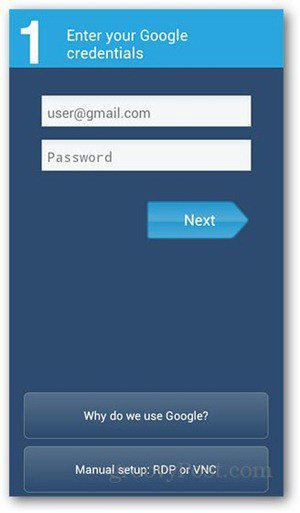
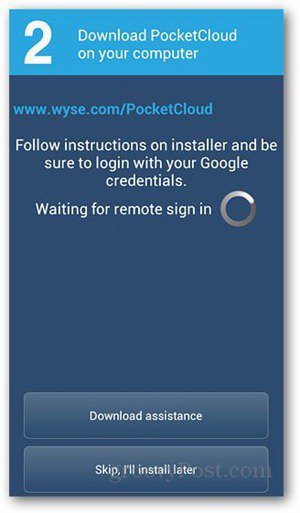
Преузмите ПоцкетЦлоуд Ремоте Десктоп за ПЦ илиМац и покрените инсталацијски програм. На првом екрану притисните Нект и прихватите Уговор о лиценци. Притисните Нект на следећим екранима - не прескачите корак. То би требало да доведе до странице за аутоматско откривање са захтевом да се пријавите на свој Гоогле налог. Унесите своје акредитиве и кликните на Логин.
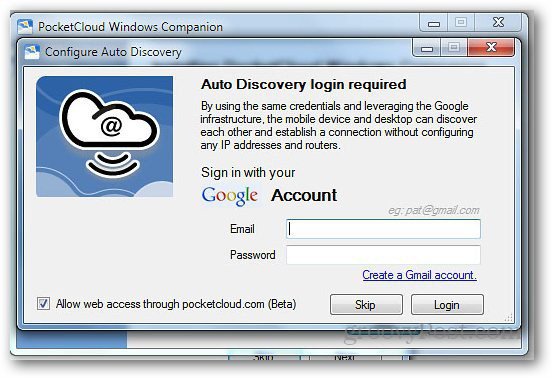
Инсталациони програм ће сада приказати листу успешно инсталираних компоненти.
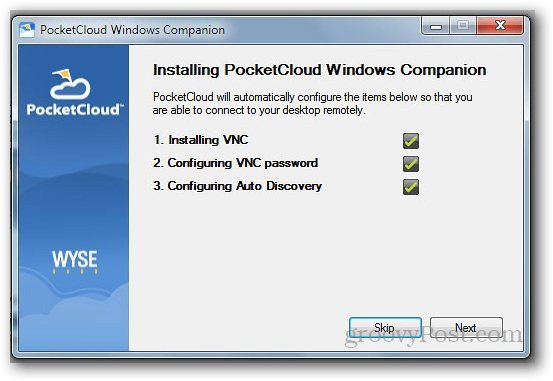
Ако све иде глатко, на крају инсталације добићете дугме Финисх.
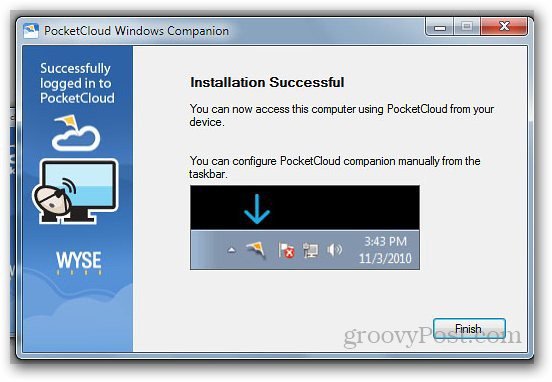
Вратите се на свој Андроид уређај и поново отворите апликацију ПоцкетЦлоуд. Пријавите се користећи свој Гоогле налог. Добићете искачући прозор који потврђује да сте пријављени. Додирните ОК да бисте прешли на следећу страницу.
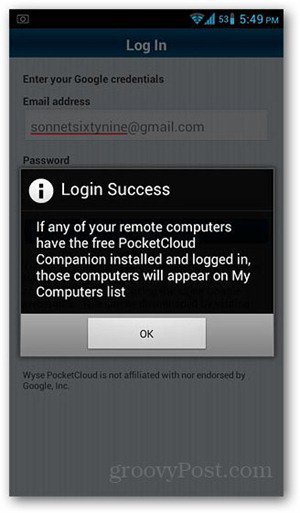
Додирните рачунар коме желите да приступите на даљину. Бесплатни налог ПоцкетЦлоуд-а омогућава само једном уређају да приступи.
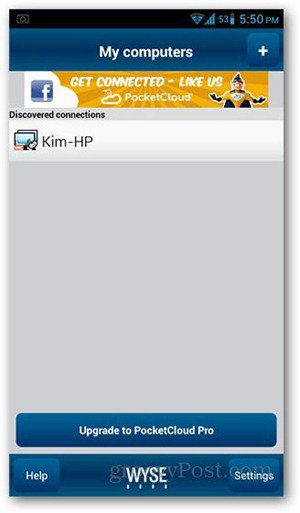
Приказ удаљене радне површине сада ће се учитати на вашАндроид уређај. Круг служи као миш за кретање по екрану. Да бисте отворили програме, једноставно поставите показивач миша преко иконе програма и додирните средишње дугме.
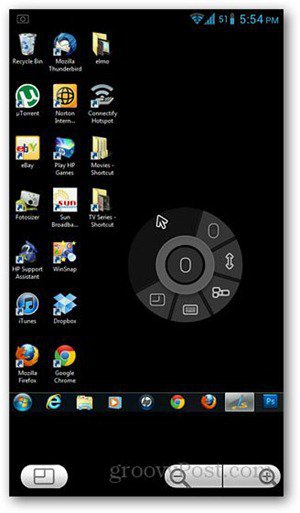
Придржавање тастера миша омогућава десни клик. Остале функције попут померања, функцијских тастера и активирања тастатуре налазе се око контролних тастера миша.
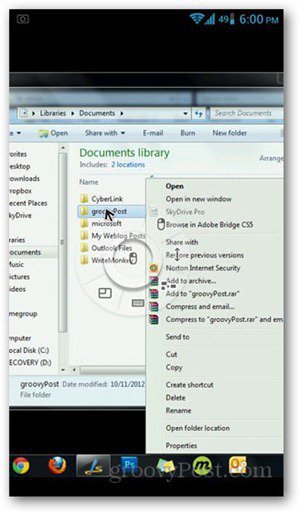
Имајте на уму да и ваш Андроид уређај и рачунар имају интернетску везу за даљински приступ послу.










Оставите коментар